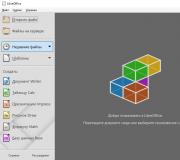Kontaktid google mida. Kuidas sünkroonida Androidi kontakte Google'iga
Tihtipeale salvestavad paljud nutitelefoni kasutajad telefoni kontaktid SIM-kaardile, kuid saabub hetk, mil SIM-kaart on numbreid täis ja pole kuhugi kirjutada. Lisaks saab ühele nimele kirjutada ainult ühe numbri ja ka märkide arv on piiratud ning telefoniraamat näeb välja selline: Vasil Ivanovitš MTS, TamaraNikol Kievst jne. Olgu selleks telefoni salvestatud kontaktid - saad määrata: ees-, perekonnanime, firma ja ametikoha, kirja panna erinevate mobiilioperaatorite numbrid (isiklik ja töö), meili ning mis kõige tähtsam lisada foto ja kõnele helina .
Kuid enne täieliku ja ilusa telefoniraamatu loomist peate kõvasti tööd tegema, kulutama palju aega ja vaeva. Kujutage ette, te tegite seda, ei maganud mitu päeva järjest, kopeerisite kõik oma sugulaste, sõprade, tuttavate ja töötajate numbrid ning ühel hetkel tekkis telefonil tõrge ja kogu telefoniraamat kadus. Seetõttu, et end selliste olukordade eest kaitsta ja seda protseduuri enam mitte läbi teha, peate lihtsalt kõik olemasolevad kontaktid oma Google'i kontole üle kandma ja seadistama sünkroonimise, et tulevikus, kui lisate või muudate kontaktandmeid teie telefoni, muutuvad need automaatselt. ja teie kontol.
Kuidas kontakte Google'i kontole üle kanda
Kui kasutate Android-nutitelefoni, peate eksportima kõik olemasolevad kontaktid vcf-faili. Kuidas seda teha, saate lugeda artiklist "Kuidas luua Androidis kontaktide varukoopiat".
Kui teil on teine telefon, peate selle arvutiga ühendama ja kasutama patenteeritud programme, et sealt kõik oma kontaktid CSV- või vCard-vormingus ekstraktida.
Kui olete kõigi kontaktidega faili või failid kätte saanud, võite alustada nende ülekandmist oma Google'i kontole. Kui teil ikka veel kontot pole, peate selle registreerima. Registreerimisprotsess on väga lihtne ja seda kirjeldatakse järgmises artiklis.
1. samm Avage brauseris contacts.google.com.
Sisestage oma kasutajanimi ja parool, kui te pole veel sisse loginud

3. samm Näete hüpikakent, valige Importige CSV- või vCard-failist

4. samm Google'i kontaktide uuel versioonil puudub võimalus nendest vormingutest importida, seega peate lülituma programmi vanale versioonile. Selleks klõpsake nuppu Vana versiooni juurde

Samm 5 Avaneb uus aken programmi vana versiooniga, klõpsake nuppu Veel ja valige ripploendist Import ...

6. samm Hüpikaknas klõpsake nuppu Vali fail ja määrake asukoht koos oma kontaktide varukoopiaga ning seejärel klõpsake nuppu Impordi. Mõne sekundi pärast ilmuvad lehele kõik teie kontaktid

See viib lõpule kontaktide ülekandmise teie Google'i kontole. Nüüd lisame Androidi või iOS-i seadmesse konto ja seadistame nende sünkroonimise.
Kuidas sünkroonida Androidi kontakte Google'i kontoga
1. samm Avage nutitelefonis rakendus Seaded ja valige Kontod või Kontod ja sünkroonimine

2. samm Kui teie konto on juba sisestatud, valige Google → [email protected] ja kontrollige, kas asendis asuval üksusel Kontaktid on linnuke või liugur Sealhulgas kui ei, siis lülita sisse

3. samm Kui te pole veel oma telefonis Google'i kontot sisestanud, peate selle lisama. Klõpsake üksust Lisada konto või Lisada konto ja vali google

4. samm Sisestage oma konto ja parool, pärast iga sisestust klõpsake nuppu Edasi. Kui teil on installitud Android 4.4 või vanem, peate esmalt valima Olemasolev ja seejärel sisestama andmed


Nüüdsest sünkroonitakse kõik teie kontaktid teie Google'i kontaktidega. Tulevikus, kui loote uue kontakti, valige oma Google'i konto, et see kuvataks automaatselt teie teistes seadmetes.
Kuidas sünkroonida iPhone'i ja iPadi kontakte Google'i kontoga
1. samm Avage rakendus Seaded ja valige menüüelement Post, aadressid, kalendrid

iOS 11 ja uuemad
Valige menüüelement Kontod ja paroolid

2. samm Vajutage Lisada konto ja vali google

3. samm Täitke kõik saadaolevad väljad. Sisestage väljale Kirjeldus loodava kirje nimi ja klõpsake nuppu Edasi. Lohistage üksuse "Kontaktid" lüliti asendisse Sealhulgas

iOS 11 ja uuemad
Sisestage oma Gmaili e-posti aadress ja parool, pärast iga toimingut peate klõpsama nuppu Edasi. Nüüd liigutage üksuse "Kontaktid" liugurit paremale selle aktiveerimiseks ja klõpsake nuppu Salvesta

4. samm Minge tagasi menüüelemendi juurde Post, aadressid, kalendrid, leidke jaotis "Kontaktid" ja klõpsake nuppu Tavaline konto, valige oma meilipost Gmail

iOS 11 ja uuemad
Minge tagasi põhiseadete lehele ja valige Kontaktid → Vaikekonto ja märkige ruut sisse Gmail
 5. samm Avage rakendus Kontaktid. Mõne aja pärast sünkroonitakse kõik teie kontaktid teie Google'i kontoga ja kui muudate või lisate uusi andmeid, saadetakse need automaatselt teie ülejäänud seadmetesse.
5. samm Avage rakendus Kontaktid. Mõne aja pärast sünkroonitakse kõik teie kontaktid teie Google'i kontoga ja kui muudate või lisate uusi andmeid, saadetakse need automaatselt teie ülejäänud seadmetesse. Nüüd ei lähe teie telefoniraamat enam kaduma ja teil on sellele juurdepääs isegi ilma telefonita.
Lugege veelgi huvitavamat teavet meie sotsiaalvõrgustike lehtedelt ja jagage seda artiklit ka oma sõpradega
Gmaili kontaktide sünkroonimine Androidiga – digitaaltehnoloogia kaasaegses arengus hakkasid inimesed aeglaselt kolima veebiruumi ja andma sellele suurema osa ajast. Ühest küljest on see hea, sest suhtlemine ja tutvused on muutunud lihtsamaks, kuid teisest küljest hakkasid inimesed päriselu unustama.
Aga teema on sügav, nõuab väga pikka kaalumist ja arutlemist. Täna puudutame selle tehnoloogilise läbimurde positiivset külge ja räägime, kuidas mugavalt virtuaalsesse raamatusse numbreid salvestada ning vastata põhiküsimusele: kuidas importida kontakte, kuidas sünkroonida.
See probleem on mõjutanud paljusid kasutajaid, kes on hakanud oma elus aktiivselt mobiiltelefone ja tahvelarvuteid kasutama.
Oleme juba lõpetanud arve märkamise, lisades iga korraga oma profiilile üha uusi tuttavaid ja sõpru. Kui palju neid koguneb kuu või aasta jooksul? Kuid mitte kõik ei mõtle sellele, et kontaktide salvestamine füüsilisele andmekandjale on ohtlik.
Ei, me ei räägi sellest, et neid võivad varastada või pahatahtlikud kasutada, tõsiasi on see, et seadme rikke või rikke korral võivad need lihtsalt kaduda ja te ei kasuta kindlasti sülearvutit kirjutamise eest.

Seetõttu otsustasime seda probleemi üksikasjalikult mõista ja soovitame teile seda artiklit, mis mitte ainult ei selgita üksikasjalikult probleemi olulisust, vaid sisaldab juhiseid kontaktide sünkroonimise konfigureerimiseks.
Jah, erinevad uued tehnoloogiad ja nende pakutavad võimalused ajavad kasutajad mõnikord hämmingusse. Iga kord, kui meil on küsimusi uute värskenduste, mittevajalike funktsioonide jms kohta. Kuid kui vaatate lähemalt ja lõpetate skeptilisuse, käsitledes ka kõige väiksemaid võimalusi, muutub teie seadmete kasutamine palju mugavamaks.
Ja arvestades, et Android toob meieni pidevalt uusi rakendusi ja funktsioone, võime järeldada, et parem on pisut pingutada ja Androidi enda ja oma vajaduste järgi kohandada.
Seoses sünkroonimisvõimalusega võimaldab see luua spetsiaalses Google'i teenuses ainulaadse profiili, mis salvestab kõik teie andmed ja taastab need õigel ajal. Selle võimalusega ei tasu muidugi liialdada, kuna jutt käib kontaktidest, kui on vaja koopiaid ja muid faile salvestada, siis tuleks selleks pöörduda salvestuspilve poole, seda pakub ka Google.
Niisiis, tagasi meie küsimuse juurde sünkroonimise kohta. Kujutage ette, et olete äriinimene ja teie seadmesse on salvestatud kõik kontaktid, kellega koostööd teete või mõnes olukorras teile kasulikud olla. Kindlasti šokeerib nende kaotus teid ja esitab teile tohutu hulga probleeme. Ja kui võtame näiteks olukorra, kus igaüks meist üritab rohkem kontakte hoida, et kokku saada, suhelda või pühi tähistada? Sellises olukorras tõotab sideme kaotamine sõpradega hästi depressiooni ja frustratsiooni. Kõigi ebameeldivate olukordade vältimiseks leiutati selline võimalus sünkroniseerimisena.
Kontaktide importimine Gmailist Androidi

Kindlasti on paljud teist juba hakanud ette nägema selle mõistmise raskust? Kas arvate, et seda on nii raske õppida? Kui üllatunud oleksite, kui ütleksime, et funktsioon on saadaval igas Android-mobiilseadmes ja seda saab kasutada vaid mõne klõpsuga? Aga ärgem teemat venitagem ja mingem otse tegude juurde.
- Esialgu peate Gmaili süsteemis registreerima isikliku Google'i konto. Kui teil see juba on ja saate seda hõlpsalt kasutada, võite esimese sammu vahele jätta.
- Seejärel peaksite minema mobiilseadme seadetesse ja linkima konto sellega.
Seda tehakse järgmiselt.
Seadetest tuleb leida funktsioon "lisa konto", sisestada kõik vajalikud andmed ja see seob seadmega.
- Nüüd peate andmed sünkroonima, selleks läheme teie Android-nutitelefoni raamatusse, helistame kontekstimenüüsse ja valime funktsiooni "import / eksport". Android pakub meile võimalust valida, kust me kontaktid saame ja kust sünkroonida.
Tegelikult peate selles etapis valima oma Androidi vidina ja Google'i konto. Seejärel palutakse teil märkida Google'i virtuaalraamatusse lisatavad kontaktid, kõik vajalikud tuleb märkida ja lisada sünkroonimisse.
- Pärast seda klõpsake paremas alanurgas nuppu "Kopeeri" ja oodake 5 minutit, kuni need sünkroonitakse teie Google'i kontoga.
Kui kõik on valmis, võite turvaliselt minna oma Gmaili ja oma äranägemise järgi kontaktiraamatut muuta.
See on kogu sünkroonimisprotsess, mis võimaldab salvestada kõik oma kontaktid ja need õigel ajal taastada. Virtuaalne raamat ei kao ja salvestab alati teie teabe.
Millised probleemid ja nõuded võivad sünkroonimisel tekkida
Sellisena pole sellel funktsioonil probleeme, kuna seda silutakse ja tõrkeid ei täheldata. Nõuete osas on oluline punkt Interneti-ühendus töö ajal. Samuti tasub kaaluda, kui oluline on meeles pidada oma Google'i kontot, mis võib mõnikord paluda teil uuesti autoriseerida, seega on soovitatav oma andmed märkmikusse üles kirjutada ja kindlasse kohta ära panna.
« Aga andmete taastamine, seda pole tühistatud?" - te küsite. Miks aga vaeva näha probleemiga, kui minutiline salvestus võib sellest kõigest lahti saada? Ja lõpuks väärib märkimist, et te ei tohiks Androidiga siduda paljusid Google'i kontosid, kuna võite hiljem lihtsalt segadusse sattuda, piisab, kui teil on üks, niikuinii läheb seda harva vaja ja seadet pole soovitatav ummistada tarbetu prügi.

Android on ainulaadne mobiilseadmete operatsioonisüsteem, mis võimaldab kasutajal vastu võtta mugavaid rakendusi ja funktsioone, mille aluseks on erinevate võimaluste efektiivne kasutamine. Sellel süsteemil on palju rakendusi ja funktsioone, kuid täna kohtasite ühte neist kasulikest.
Väärib märkimist, et kontaktide esialgne sünkroonimine loob aluse Androidi ja Google'i konto interaktsiooniks, mis tähendab, et tulevikus liiguvad kõik uued lisatud automaatselt virtuaalsesse raamatusse ja te ei pea enam muretsema teie andmed ja saate neid alati kasutada ...
Selle funktsiooni tore boonus on võimalus oma sissekandeid virtuaalses raamatus igakülgselt redigeerida. See võimaldab teil üksikasjalikult täita iga kontakti küsimustiku, lisada fotosid, isiklikke märkmeid ja isegi sortida need kasutajarühmadesse, mis kahtlemata rõõmustab paljude tuttavate ja sõprade omanikke.
Lugege meie ressurssi, hankige kasulikke teadmisi ja oskusi ning kasutage oma Android-telefoni kõige kogenuma spetsialistina. Meie juures avardub teie silmaring oluliselt ning lihtne tahvel- või mobiiltelefon katkeb igaks päevaks universaalseks seadmeks. Varsti näeme!
Androidi kontaktide automaatne sünkroonimine Google'iga Interneti kaudu võimaldab teil arvestada telefoniraamatu säilitamisega isegi siis, kui telefon ja SIM-kaart on kadunud või varastatud. See funktsioon on saadaval kõigis Android-seadmetes ja seda soovitatakse kasutada kõigil kasutajatel. Vaatame, kuidas sünkroonimine töötab ja mida selle lubamiseks vaja on.
Kontaktide sünkroonimine - mis see on?
Miks on üldse vaja kontakte Google'iga sünkroonida ja mida see annab? See on lihtne – vajate seda oma kontaktide loendi salvestamiseks serverisse, kui kaotate mobiiltelefoni või asendate selle. Inimesed vahetavad telefone üsna sageli ja iga kord uue seadme ostmisel seisavad nad silmitsi kontaktide hoidmise probleemiga. Probleem on osaliselt lahendatud, kandes need SIM-kaardile, kuid siia salvestatakse ainult telefoninumber ja abonendi nimi. Kõik muud andmed lähevad kaotsi.
Töötab Androidi operatsioonisüsteemis kontaktide sünkroonimine Google'iga võimaldab teil Interneti abil andmeid "pilve" salvestada... Niipea, kui lisame oma telefoniraamatusse uue abonendi, lisatakse tema andmed automaatselt Google'i kontole.
Mida peaksin tegema, kui mul on vaja telefoni vahetada?
- Veenduge, et vanas seadmes oleks sünkroonimine lubatud - kontrollige menüüst "Seaded - Kontod - Google" kontaktide viimase sünkroonimise kuupäeva;
- Lülitage vana nutitelefon välja ja paigaldage SIM-kaart uuesti uude seadmesse;
- Lülitame uue nutitelefoni sisse, ühendame selle Internetiga, sisestame Google'i kontolt kasutajanime ja parooli - sünkroonimine algab ja kõik kontaktid "valatakse" uude seadmesse.
Nii õnnestus meil vältida kontaktide käsitsi teisaldamist, kuna need sünkrooniti Google'i kontoga ja taastati uues seadmes turvaliselt.
Kas kasutate mitut nutitelefoni korraga ja soovite, et ajakohased kontaktid oleksid alati käepärast? Sel juhul aitab teid sünkroonimine Google'iga – võtke teine nutitelefon, lisage sellele oma Google'i konto ja mõne minuti pärast ilmub teie telefoniraamat uude seadmesse.
Tuleb meeles pidada, et uute kontaktide lisamine keelatud sünkroonimisega toob kaasa asjaolu, et neid ei kuvata teises seadmes. Kui lülitate aku säästmiseks sünkroonimise välja, lülitage see kindlasti sisse, kui ostate uue nutitelefoni.
Alustame sünkroonimist
Kuidas sünkroonida kontakte Androidis Google'iga ja mida selleks vaja on? Kõigepealt peate Google'is konto registreerima... Seda tehakse kahel viisil – Google'i veebisaidil või Android-seadme esmase seadistamise ajal. Selles pole midagi keerulist, peate lihtsalt määrama tasuta sisselogimise ja leidma tavalise parooli. Ärge unustage hoida oma registreeritud konto andmeid kindlas kohas.
Niisiis, meil on nüüd Google'i konto. Mida edasi teha?
Kaaluge kahte võimalust:
- Teie kontaktid salvestati SIM-kaardile ja lõite konto uues nutitelefonis. Sel juhul peate minema rakendusse "Kontaktid", külastama üksust "Seaded" ja kopeerima kontaktid SIM-kaardilt Google'i kontole. Pärast seda saadetakse kõik kontaktid sünkroonimiseks;
- Teie kontaktid salvestati nutitelefoni, konto loodi arvutis ja nutitelefon ise töötas ilma Interneti ja Google'i kontota. Sel juhul minge jaotisse "Seaded - Kontod" ja lisage sinna uus Google'i konto, määrates kasutajanime ja parooli. Pärast seda minge jaotisse "Kontaktid" ja kopeerige kõik kirjed oma kontole - need saadetakse automaatselt sünkroonimiseks.
Mõned kasutajad lülitavad sünkroonimise oma Android-seadmete rippmenüüs välja. See säästab Interneti-liiklust ja akut. Kui lisate, kustutate ja muudate kontakte sageli, lülitage sünkroonimine kindlasti sisse, et muudatused ei salvestataks mitte ainult teie nutitelefoni, vaid ka Google'i serveritesse.
Pärast Android-seadme kontaktide Google'iga sünkroonimise lõpetamist võite minna Gmaili teenuse saidile (jaotis "Kontaktid") ja imetleda selle tulemusi. Siin avaneb võimalus mugavalt kontakte muuta – Gmaili veebiliidese kaudu on mugav muuta ees- ja perekonnanimesid, lisada täiendavaid telefone, täita aadresse ja lisada kontaktidele fotosid. Kõigi nende muudatuste kuvamiseks nutitelefonis ärge unustage sünkroonimist sisse lülitada.
Google'iga sünkroonimine on mugav ka selle poolest, et võimaldab sünkroonida palju muid andmeid – kalendrikirjeid, fotosid, videoid, rakenduste andmeid, Google+ kontaktide andmeid ja muid nutitelefoni salvestatud andmeid. Peamine puudus on SMS-sõnumite sünkroonimise puudumine.
Tere, sõbrad! Soovin pühendada selle artikli kontaktidele, mis on salvestatud iga kasutaja Google'i kontole. Paljud on kuulnud, et need on olemas, kuid vähesed teavad, kuidas neid kasutada, kust otsida ja seadistada nii, et pärast nutitelefoni ootamatut riket saaks need taastada.
Ma räägin teile, kuidas ma neist teada sain. Mu telefon töötas hästi ja ma ei plaaninud seda vahetada, aga ühel päeval lülitus see lihtsalt välja ja kõik, ei reageerinud üldse, ükskõik mis nuppe vajutasin. Muidugi viisin selle remonti ja jooksin endale uut nutitelefoni ostma. Olin kontaktide pärast ärritunud – kuidas ma nüüd need kõik uuesti kokku saan? Seal oli palju vajalikke inimesi, sõpru, tuttavaid. Üldiselt läksin oma Google'i kontole (Play Marketi kasutamiseks) ja ennäe, peaaegu kõik mu kontaktid telefoniraamatus taastati!
Et kõik oleks sama suurepärane, selgitame välja, millised kontaktid on Google'i kontol, kus nad asuvad, kuidas saate neid näha, kuidas salvestada telefoni kontakte oma Google'i kontole, teostada automaatset sünkroonimist, taastada vajalikud kirjed või kustutada need. Esiteks teeme kõike arvuti abil ja seejärel telefonist Androidi.
Kuidas nimekirja vaadata
Kui tekib küsimus: kus nad asuvad, avage oma arvutis brauser ja minge Google'i otsingulehele. Paremas ülanurgas peate minema oma profiilile. Kui olete sisse logitud, klõpsake avataril ja veenduge, et vajalik profiil oleks kõige ülaosas (kui, nagu näites, on korraga ühendatud mitu kontot).
Seejärel klõpsake üheksa ruuduga nuppu, loendi lõpus valige "Veel" ja klõpsake üksusel "Kontaktid".
Saadaolevate kontaktide loend avaneb järgmisel lehel. Põhimenüü jääb vasakule, saate selle peita, klõpsates ülaosas kolmel horisontaalsel ribal. Keskel kuvatakse iga kirje kohta järgmine teave: nimi, meiliaadress, telefoninumber, ametinimetus. Loendi ülaosas on olulised kontaktid, mis on märgitud tärniga. Siis lähevad nad tähestikulises järjekorras.
Vahekaardil "Sarnased kontaktid" kuvatakse need, mille jaoks on määratud sama nimi või number, siin saab need üheks ühendada.
Kui avate vahekaardi "Muud kontaktid", näete kasutajate loendit, kellele olete e-kirju saatnud.
Kuidas lisada uut kirjet
Uue kontakti lisamiseks klõpsake all paremal ümmargusel roosal nupul "Loo".
See aken avaneb, äsja loodud andmetega klõpsake selle sulgemiseks ristil.
Pärast kontole uue kirje lisamist kuvatakse see automaatselt teie nutitelefoni telefoniraamatus. Seda eeldusel, et kontaktide sünkroonimine seadme Google'i kontoga on lubatud (sellest räägime allpool).
Kõik lisatud kirjed saab jagada rühmadesse. Laiendage vasakpoolses menüüs vastavat üksust. Näites on see üks ja sellele on lisatud kolm kasutajat - number sulgudes. Kui soovite lisada uut, klõpsake "Loo grupp".
Mõelge talle nimi ja klõpsake "OK".
Kasutaja gruppi lisamiseks liigutage kursor tema kohale ja klõpsake kolmel vertikaalsel punktil, see on nupp "Veel". Klõpsake rippmenüüs soovitud rühma nimel.
Siin on veel kaks nuppu: "Lisa märk" - kirje ilmub loendi algusesse, "Muuda" - avaneb kontakti muutmise aken.
Pärast rühma valimist ilmub selle vastas linnuke ja vasakpoolses loendis suureneb selle kasutajate arv.
Kui viite hiirekursori grupi nime kohale, ilmuvad nupud, mille abil saate nime muuta või kustutada. Kui valite mõne neist, avaneb sellesse kaasatud kasutajate loend. Isiku kustutamiseks klõpsake tema vastas olevatel punktidel ja tühjendage grupi nime kõrval olev ruut.
Kuidas kustutada
Kui olete huvitatud sellest, kuidas soovimatu kirje loendist eemaldada, avage see. Seejärel leidke mittevajalik kirje, selle ees klõpsake kolmel punktil ja valige loendist "Kustuta".
Muide, kui kõik mittevajalikud kasutajad kuuluvad samasse rühma, saate selle koos kirjetega kustutada. Siis ei pea iga inimest eraldi kustutama.
Kinnitage toiming, klõpsates "Kustuta".
Kuidas kustutatud taastada
Nüüd mõtleme välja, mida teha, kui kasutaja on oma Google'i kontol kontaktid kustutanud, kuidas taastada kõik, mida ta vajab? Selleks klõpsake menüüd "Veel" - "Võta muudatused tagasi".
Pange tähele, et saate kirjeid taastada, kui olete need kustutanud või ühendanud, importinud või sünkrooninud. Pealegi ei tohiks selle tegemise hetkest mööduda rohkem kui 30 päeva.
Valige markeriga sobiv ese ja klõpsake "Kinnita". Pärast seda osa rekordeid taastatakse.
Kuidas telefoni kontakte oma kontole salvestada
Kontaktide kopeerimiseks telefonist Google'i kontole peate kasutama importi/eksporti. Kuidas kontakte sel viisil üle kanda? Esmalt peate need oma telefonist faili eksportima ja seejärel oma Google'i kontole importima.
- Leidke oma seadmest kontaktide importimine/eksportimine. Lenovos peate avama "Kontaktid" ja seejärel minema allosas jaotisse "Seaded".
Kui teil on Samsung, asub soovitud üksus tee ääres: "Menüü" - "Kontaktid" - kolm punkti paremas ülanurgas - "Kontaktide haldamine".
- Seejärel valige "Ekspordi salvestusseadmesse".
- Pidage meeles, millisele teele fail salvestatakse ja kuidas seda nimetatakse. Klõpsake nuppu OK.
- Kasutage faili leidmiseks oma telefoni failiuurijat. See võib olla sisseehitatud või kasutada kolmanda osapoole rakendust, näiteks ES Explorer.
- Vajutage faili pikalt, avaneb täiendav menüü. Valige selles "Saada" või "Esita".
- Saate faili lisada Google Drive'i ja seejärel peate oma arvutist sisse logima ja selle sealt salvestama. Saadan üle Skype'i. Ainult see peaks olema isik, keda usaldate, näiteks õde, ema, abikaasa, kuna need on teie isikuandmed.
Pärast saatmist minge oma Skype'i ja laadige see alla dialoogist, kellele olete varem saatnud.
- Kõik allalaaditud failid asuvad teie arvuti kaustas Allalaadimised. Nii et avage see ja teisaldage fail kontaktidega oma töölauale.
Eksportisime kõik kontaktid telefonist faili ja kandsime arvutisse.
- Nüüd peate kontaktid oma Google'i kontole üles laadima. Minge sellesse, valige "Veel" - "Impordi". Avaneb aken, kus klõpsake üksusel "Impordi CSV- või vCard-failist".
- Kuna kaalume uut versiooni ja selles seda funktsiooni praegu ei toetata, palutakse meil minna "Vana versiooni juurde". Valige sobiv üksus.
- Seejärel klõpsake vasakpoolses menüüs uuesti nuppu "Impordi ...".
- Klõpsake nuppu "Vali fail".
- Leidke see Exploreri kaudu, näites on see töölaual, valige ja klõpsake nuppu "Ava".
- Kui selle nimi ilmub aknasse, võite klõpsata nupul "Impordi".
- Pärast seda suureneb kontaktide koguarv. Kui seda ei juhtu, peate brauseri lehte värskendama, klõpsates aadressiribast vasakul asuvat ringikujulist noolt. Samuti lisatakse kõik need kirjed automaatselt gruppi "Imporditud".
- Minge uuele liidesele ja kui kontakte enam pole, värskendage ka brauseri lehte. Pärast seda võib ilmuda silt, et sarnased kontaktid on leitud, klõpsake seda nuppu.
- Siin saate kombineerida samu kirjeid. Klõpsake vastavat nuppu. Selle toimingu rakendamiseks kõigile loendis olevatele kasutajatele valige ülaosas "Ühenda kõik".
- Nüüd on teie Google'i profiilil olevad kontaktid samad, mis teie telefonis. Ja kui näiteks kaotate oma seadme, saab sünkroonimise abil (millest räägime järgmises lõigus) kõik taastada.
Muide, kasutades kirjeldatud impordi / ekspordi protseduuri, saate Google'i kontaktid ühelt kontolt teisele teisaldada.
Kontaktide sünkroonimine
Kontaktide sünkroonimiseks peate selle funktsiooni oma nutitelefonis lubama. Kuidas seda teha, sõltub teie seadmest.
Lenovos minge jaotisse "Seaded", seejärel minge vahekaardile "Süsteem" ja jaotises "Kontod" valige "Google".
Pange tähele, et kontaktide sünkroonimisel kuvatakse need teie kontol teie telefonis, kuid mitte vastupidi. Kõiki nutitelefonis olevaid kirjeid ei lisata Google'i kontaktidesse. Sama kehtib ka uue kasutaja lisamise kohta. Looge see Google'i kontaktides ja see kuvatakse teie telefonis. Loo kasutajale telefonis kontakt – seda ei lisata Google’i profiilile.
Siin on artikkel, mis selgus. Teeme natuke kokkuvõtte. Vastasime küsimusele: kus on Google'i kontole salvestatud kontaktid, kuidas neid vaadata ja uut lisada. Mõtlesime välja, kuidas gruppe luua, kustutatud kontakte kustutada ja taastada. Kontaktide teisaldamiseks telefonist Google'i kontole või ühelt kontolt teisele peate kasutama impordi/ekspordi funktsiooni. Kui teil on vaja telefoni kontakte Google'i konto kaudu taastada, peate seadmes lubama sünkroonimise. Kui teil on küsimusi, küsige neid kommentaarides.
Google'i kontaktide sünkroonimine on väga kasulik funktsioon, mida mingil põhjusel kõik ei kasuta.
3) kontaktide sünkroniseerimine;
Saab ka ilma kontota hakkama, aga teisalt, miks siis nutitelefon? Lisaks avanevad kõik vidina võimalused alles siis, kui konto on aktiveeritud.
Androidi kontaktide isesünkroonimine Google'iga loodi selleks, et ühendada kõigi seadmete kontaktid ühte salvestusruumi.
Oletame, et teil on 2 telefoni, tahvelarvuti, nutikell ja veel paar seadet. Igal neist on oma kontaktid.
Probleem tekib siis, kui vajalik telefon on tühjenenud nutitelefonis, kuid hetkel on seda hädasti vaja.
Kuidas ühendada kõik andmed ühe Google'i konto katuse all?
Esmalt leiame seaded, mille järel kerime allapoole, kuni jõuame vajaliku üksuseni.

Klõpsake sellel ja näete üksikut nuppu "Lisa konto". Klõpsake sellel ja liikuge edasi.

Näeme eelinstallitud rakenduste loendit, mille õigeks tööks peate sisestama kasutajanime ja parooli.
Kuvatakse täielik loend kõigist andmetest, mis olid varem teie telefonis, kuid mis seejärel "migreeriti" Internetti.
Nüüd saate ühendada mitu numbrit ühe nime alla ja jagada oma sõbrad rühmadesse. See on rohkem kui mugav.
Lisaks ei pea te seadme vilkumisel kõiki numbreid tükkhaaval taastama.
iOS – Google
Ühega korda tehtud. Liigume edasi õunatoodete juurde.
Hoolimata asjaolust, et "Steve Jobsi" seadmete omanikele mingil põhjusel fännid ei meeldi, kasutavad nad sageli Google'i teenuseid.
Kontaktide sünkroonimine Google'iga on üsna lihtne seadistada. Kõigepealt avage rakenduste loend ja otsige seadeid.

Oleme huvitatud sellisest kaubast nagu "Mail". Klõpsake sellel ja minge alammenüüsse, kus peate klõpsama konto lisamisel.

Pakutavate valikute loendist valige vajalik, s.t. klõpsake Google'i logol.

Täidame kõik saadaolevad väljad, pöörates erilist tähelepanu teisele ja kolmandale.
Esimeses sisestage nimi või hüüdnimi ja veerg "Kirjeldus" loodi, et te ei kaotaks numbreid telefoni aadressiraamatus. Andke sellele pealkiri, et te ei unustaks.

Jääb vaid minna kontaktide loendisse, et veenduda manipulatsioonide õigsuses. Ärge imestage, kui te midagi ei näe.